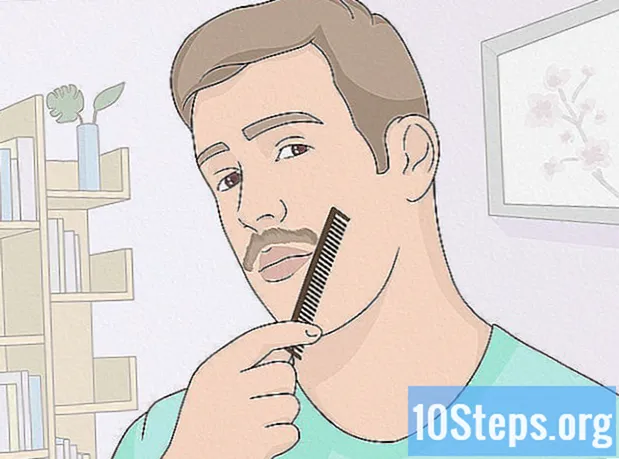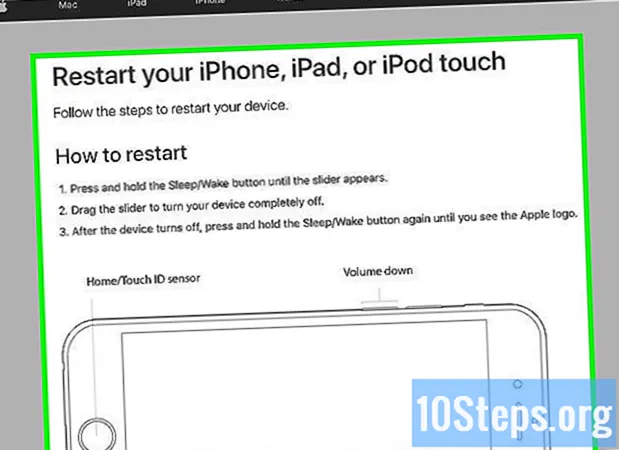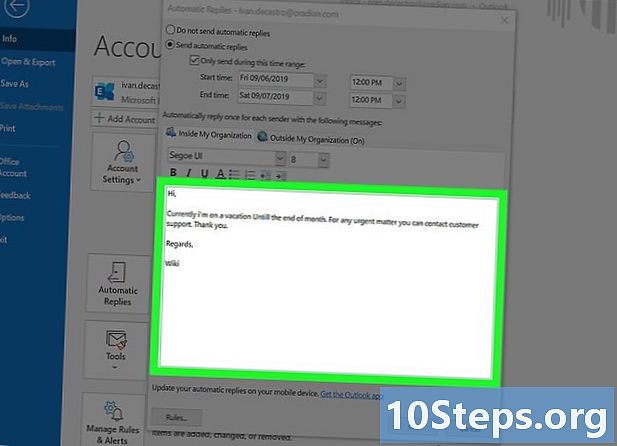
Innehåll
- stadier
- Metod 1 Använd Outlook 2019-2010 och Outlook för Office 365
- Metod 2 med Outlook 2007
- Metod 3 Använd Outlook 2003
- Metod 4 Använd icke-utbyteskonton
Med hjälp av Out of Office-assistenten i Microsoft Outlook kan du ställa in ett autosvar för personer som skickar meddelanden när du inte kan nå eller när du är borta från kontoret. Den här funktionen är endast tillgänglig för användare med ett Microsoft Exchange-konto. De som inte har ett Exchange-konto kan emellertid skriva en svarsmall och skapa en regel för att be Outlook att skicka det automatiskt. Om du inte vet vilken typ av konto du använder ska du vara medveten om att Exchange-konton mestadels är professionella eller skolkonton.I alla fall kommer du att kunna konfigurera ett automatiskt out-office-svar i Outlook.
stadier
Metod 1 Använd Outlook 2019-2010 och Outlook för Office 365
- Starta Microsoft Outlook på din dator. Du hittar den här applikationen i menyn start.
-

Välj Information på fliken Arkiv. Det här alternativet finns i bandet ovanför din inkorg bredvid välkommen, Skicka / ta emot, rekord, Kollar och grupper. -

Klicka på Automatiska svar (frånvaro av kontoret). Detta öppnar dialogrutan Automatiska svar.- Om det här alternativet inte är tillgängligt beror det antagligen på att du använder ett icke-Exchange-konto. Det är fortfarande möjligt att aktivera automatiska svar genom att följa metoden i den här artikeln.
-

Markera rutan bredvid Skicka automatiska svar. Klicka på kryssrutan för att indikera att det här alternativet har aktiverats.- Om du vill ange ett schema klickar du på rutan bredvid Skicka endast under denna tidsperiod, och välj en starttid och en sluttid. Om du till exempel planerar att lämna två veckor på semester, välj start- och slutdatum för din semester för att aktivera det automatiska svaret under detta tidsintervall.
-
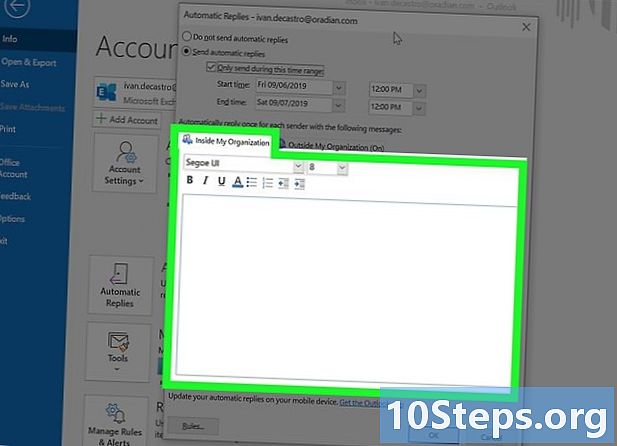
Gå till fliken I min organisation. Den här fliken finns ovanför det stora vita fältet. -
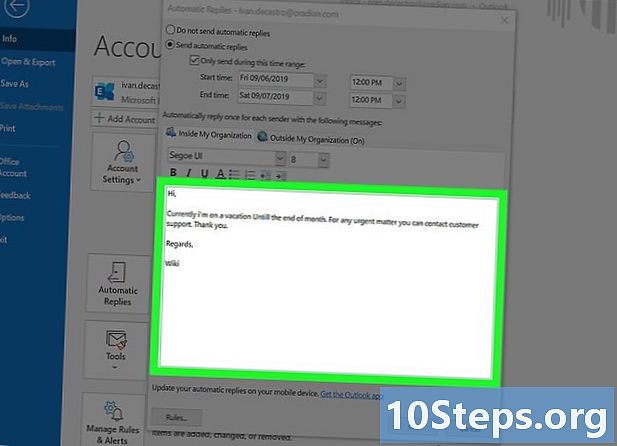
Skriv ditt automatiska svar. I fältet e skriver du det automatiska svaret som du vill skicka till personer som skickar meddelanden som finns på din arbetsplats eller i ditt företag. Endast adresser från samma domän får detta. -

Gå till fliken Utanför min organisation. Denna flik finns också ovanför det stora vita fältet. -

Skriv ditt automatiska svar. I fältet e skriver du det automatiska svaret som du vill skicka till personer utanför ditt företag som skickar er. Till exempel kan du skriva in en förklaring om att du inte är tillgänglig och rekommendera en av dina medarbetare om du har frågor eller problem. Endast personer som skickas från en annan domän än din kommer att få detta.- I rullgardinsmenyerna ovanför e-fältet kan du ändra typsnitt och storlek på teckensnittet, medan knapparna låter dig ändra formateringen av teckensnittet.
-
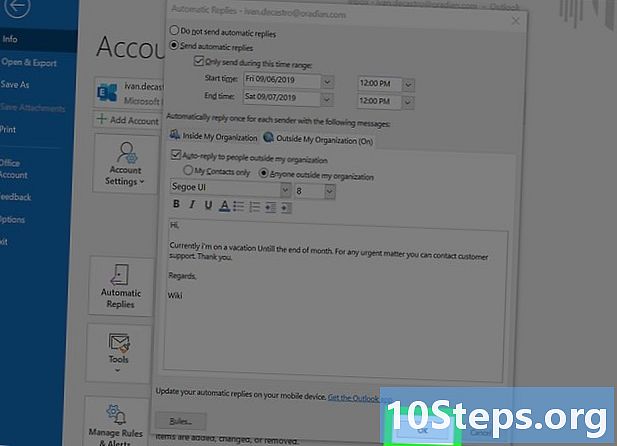
Klicka på OK. Personer som skickar dig när du inte är på kontoret kommer att få det automatiska svaret du har skapat. Om du inte har ställt in ett tidsintervall skickas det automatiska svaret tills du inaktiverar den här funktionen.
Metod 2 med Outlook 2007
-

Öppna Microsoft Outlook på din dator. Microsoft Outlook finns i menyn start. -

Klicka på Kontorsfrånvaro. Detta alternativ finns på fliken Verktyg, själv i menyn längst upp till vänster i programfönstret. Dialogrutan Kontorsfrånvaro kommer att öppna.- Om du inte hittar det här alternativet betyder det att du använder ett icke-Exchange-konto. Följ metoden i den här artikeln för att aktivera automatiska svar för konton av denna typ.
-

Välj Skicka automatiska frånvarosvar från kontoret.- Om du vill ange ett tidsintervall klickar du på rutan bredvid Skicka endast under denna tidsperiod, och välj en starttid och en sluttid. Om du till exempel inte är på kontoret på två veckor väljer du den period under vilken du ska vara borta så att det automatiska svaret aktiveras endast under detta tidsintervall.
-

Gå till fliken I min organisation. fliken Inom min organisation ligger ovanför det breda fältet av vita e. -

Skriv det automatiska svaret som ska skickas. Endast adresser från samma domän som din (inom ditt företag) får den adress du skriver i e-fältet. Till exempel kan du förklara att du inte kommer att vara på kontoret under dagen och att din chef kommer att ta hand om dina uppgifter tills du kommer tillbaka. -

Klicka på fliken Utanför min organisation. Du hittar den här fliken ovanför det stora fältet med vita e. -

Skriv det automatiska svaret som ska skickas. Endast personer som skickar dig utanför ditt företag får ditt svar. Du kan till exempel skriva in en förklaring om att du inte är tillgänglig och rekommendera en av dina medarbetare för frågor och affärsfrågor.- Det finns en rullgardinsmeny för att ändra typ samt fontstorlek och knappar för att formatera e i din.
-

Klicka på OK. Personer som skickar en under det angivna tidsintervallet får det automatiska svaret du har skapat. Om du inte har angett ett tidsintervall kommer det automatiska svaret att skickas tills du inaktiverar den här funktionen.
Metod 3 Använd Outlook 2003
-

Starta Microsoft Outlook på din dator. Du hittar Microsoft Outlook i menyn start. -

Gå till fliken Verktyg. Välj Out of Office Manager på fliken verktyg som finns i menyn längst upp till vänster i fönstret. Detta öppnar dialogrutan Kontorsfrånvaro.- Om det här alternativet inte är tillgängligt är ditt konto antagligen inte Exchange. Följ i så fall metoden i den här artikeln för att aktivera automatiska svar.
-

Klicka på cirkeln bredvid Jag är för närvarande ute på kontoret. -

Skriv en i e-fältet. De personer som skickar dig ett kommer att få ditt svar bara en gång tills du kommer tillbaka till kontoret. -

Klicka på OK. De personer som skickar dig ett kommer att få ditt svar på obestämd tid eller tills du väljer Jag är för närvarande på kontoret .
Metod 4 Använd icke-utbyteskonton
-
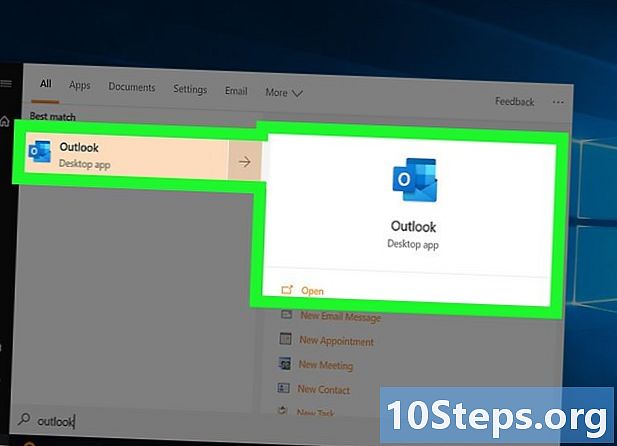
Starta Microsoft Outlook på din dator. Microsoft Outlook finns i menyn start. -

Klicka på ny på fliken Hem. fliken välkommen är i bandet ovanför inkorgen, bredvid fil, Skicka / ta emot, rekord, Kollar och grupper. Klicka på ny för att öppna ett tomt. -
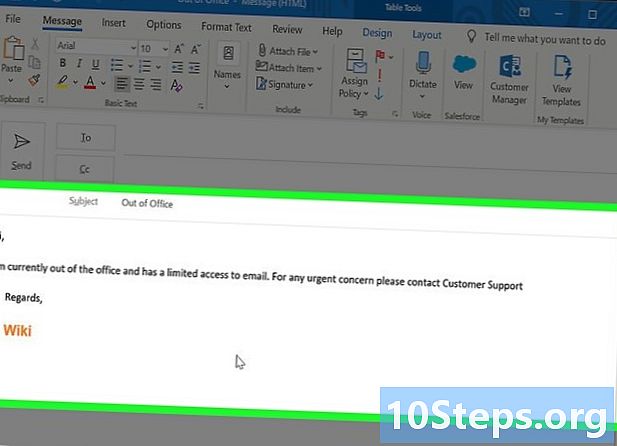
Redigera modellen för frånvaro från kontoret. Lämna raderna tomma À och DC.- Skriv ett objekt för ditt (till exempel "frånvarande från kontoret") så att folk vet att de får ett automatiskt svar.
- Skriv in svaret som du automatiskt vill skicka till personer som skickar ett. Detta kommer att användas som en mall för din "frånvarande från kontoret".
-

Gå till fliken Arkiv. Välj Spara som för att öppna dialogrutan Spara som. -

Välj Outlook-mall. Det här alternativet finns i rullgardinsmenyn Typ. -

Skriv ett namn för din mall. Klicka sedan på Spara. Från och med nu kommer du att kunna använda den här mallen när du inte kan nås på ditt personliga Outlook-konto. -

Klicka på Hantera regler och varningar. Det här alternativet finns på fliken Arkiv. För att din frånvaro ska skickas automatiskt till användare när du inte är tillgänglig måste du skapa en regel som ber Outlook att automatiskt svara på dem med den mall du skapade. -

Välj Ny regel. alternativet Ny regel kan hittas under fliken Regler för elektroniskt innehåll. En dialogruta öppnas för att skapa en regel. -

Välj Tillämpa regeln på de jag får. Detta alternativ är under rubriken Börja från en tom regel.- Klicka två gånger på följande för att skapa regeln. Du klickar på följande på en sida med alternativ, men du måste lämna rutorna tomma för första och andra steg för att din regel ska tillämpas.
-

Välj Svara med hjälp av en specifik mall. Detta alternativ är under rubriken Vad vill du göra med? -

Klicka på länken en specifik modell i det andra steget. Ett koniskt fönster visas på skärmen. -

Välj Mallar i systemfilen. Detta är ett av alternativen i rullgardinsmenyn Titta in.- Dubbelklicka på mallen du har skapat för att använda den som ett automatiskt svar när du är borta från kontoret.
-

Klicka på följande. Du kommer till det sista steget i guiden för att skapa regel där du kan namnge din regel, ställa undantag och kontrollera dina inställningar.- Namnge den automatiska svarregeln som du skapade.
-

Välj yta. Alla som skickar ett till dig kommer att få det automatiska svaret som du skapade med mallen.

- Lägg till ditt automatiska out-office-svar på de datum under vilka du kommer att nås och andra kontaktmedel. Detta gör att människor kan veta när de kan försöka nå dig igen och vem de kommer att kontakta i din frånvaro.